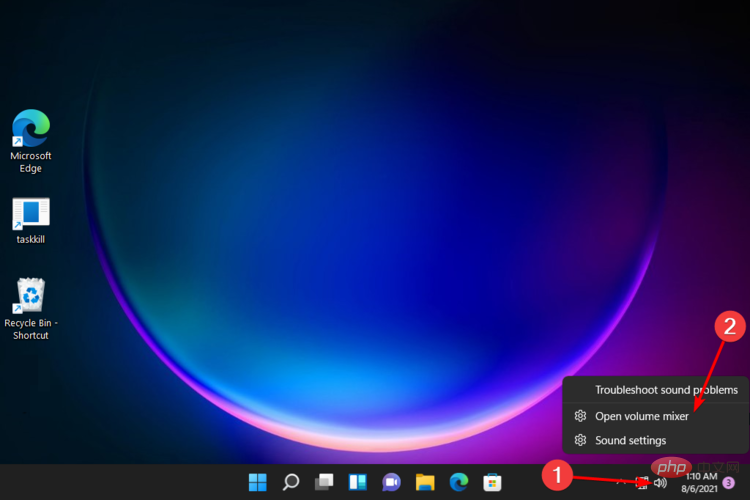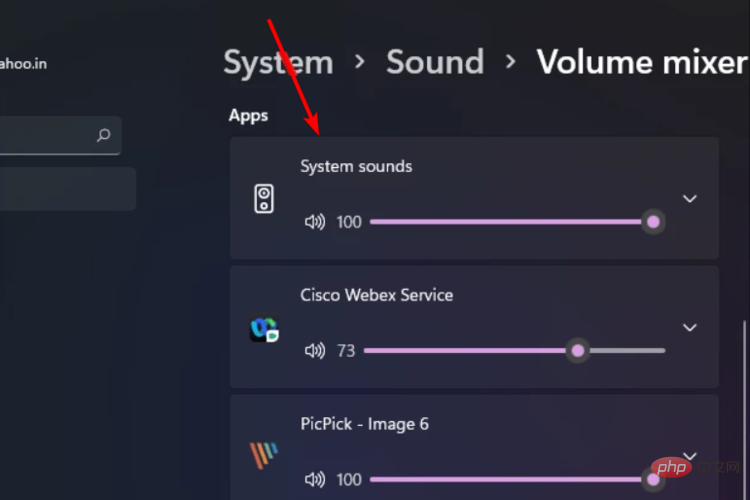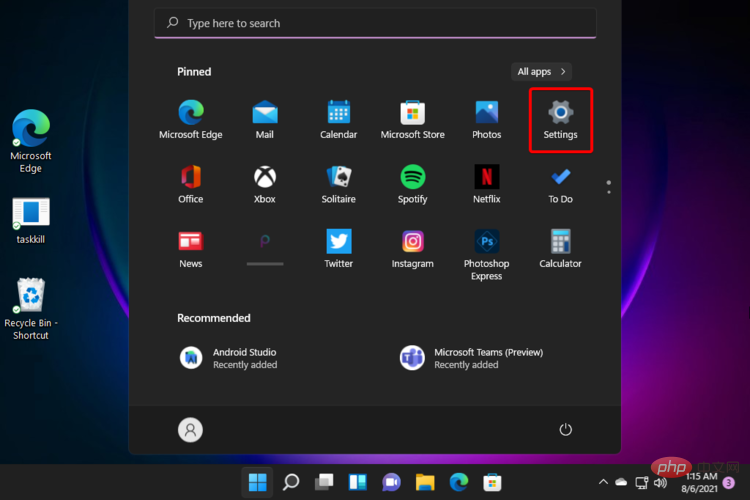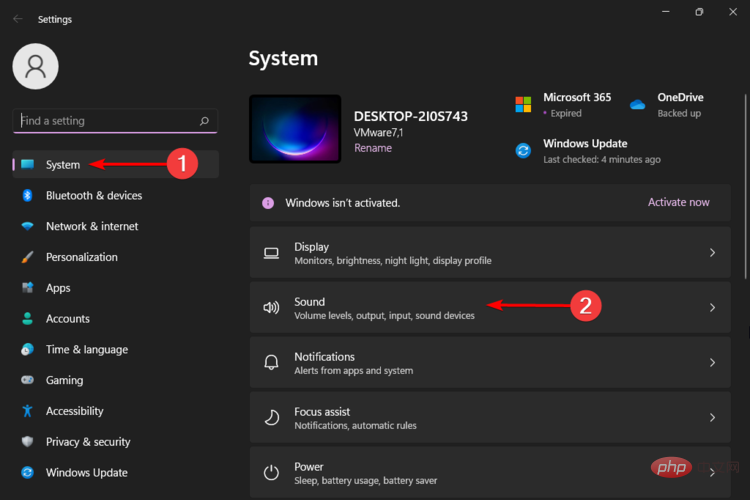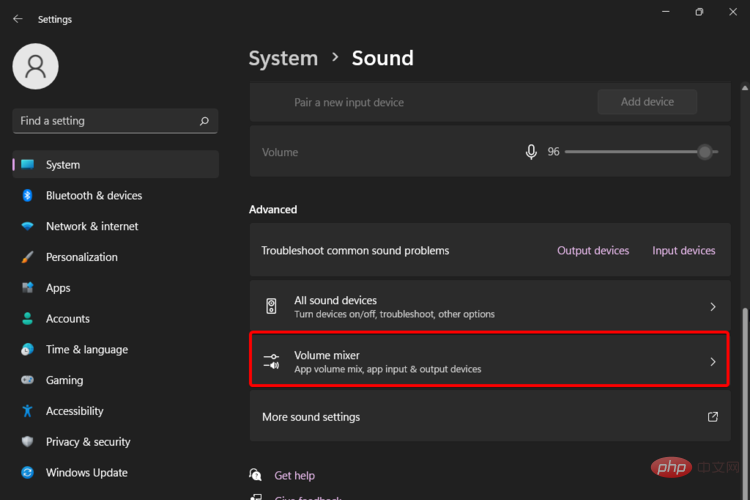Heim >häufiges Problem >Eine kurze Anleitung zum Festlegen der App-Lautstärke und Geräteeinstellungen in Windows 11
Eine kurze Anleitung zum Festlegen der App-Lautstärke und Geräteeinstellungen in Windows 11
- 王林nach vorne
- 2023-04-21 13:07:086590Durchsuche
Windows 11 bringt einen neuen Look und sorgt für frischen Wind. Es ist sehr benutzerfreundlich und ermöglicht Ihnen die Durchführung vieler verbesserter Vorgänge.
Für ein persönlicheres Erlebnis scheinen einige Benutzer wissen zu wollen, wie sie die Lautstärke einzelner Anwendungen in Windows 11 steuern können. Sie können bestimmte Apps stummschalten und die genaue Lautstärke für jede App konfigurieren.
Warum die individuelle App-Lautstärkeregelung in Windows 11 konfigurieren?
Wie bereits erwähnt, erhalten Sie durch Ändern und Steuern der Lautstärke einzelner Apps in Windows 11 eine personalisiertere digitale Umgebung.
In diesen Bedingungen können Sie diese Funktion basierend auf den am häufigsten verwendeten und nicht verwendeten Anwendungen festlegen.
Sie haben die Möglichkeit, die App-Musik zu erhöhen und die Musik in sozialen Medien zu verringern, sodass Sie Ihre Lieblings-Playlists genießen können, ohne durch Benachrichtigungen gestört zu werden.
Ganz zu schweigen davon, dass Sie mit ein paar sehr einfachen Schritten auch den Startsound von Windows 11 ändern können.
Wie stelle ich die App-Lautstärke und Geräteeinstellungen in Windows 11 ein?
1. Verwenden Sie die Windows 11-Taskleiste
- , um die rechte Seite der Windows 11-Taskleiste anzuzeigen.
- Klicken Sie mit der rechten Maustaste auf das Lautstärkesymbol und wählen Sie Lautstärkemixer öffnen.

- Lautstärkemixer Das Einstellungsfenster wird direkt geöffnet.
- Von dort aus können Sie die Lautstärke für jede App anpassen, indem Sie den Schieberegler ändern.

2. Klicken Sie im Windows 11-Einstellungsmenü
- auf die Windows-Taste und öffnen Sie Einstellungen.

- Gehen Sie zu „System“ und navigieren Sie zu „Sounds“.

- Wählen Sie die Option Lautstärkemixer und das gleiche Fenster wie bei der vorherigen Lösung wird geöffnet.

- Wie bereits erwähnt, passen Sie einfach die Lautstärke jeder gewünschten App an, indem Sie den Schieberegler ändern.
3. Verwenden Sie Software von Drittanbietern
Eine weitere coole Option besteht darin, die Unterstützung spezieller Tools zu nutzen. was bedeutet das? Sie erhalten automatisierte Hilfe bei der Steuerung jeder Windows-App auf Ihrem Gerät.
In diesem Sinne müssen Sie zum Erhöhen oder Verringern der Lautstärke nicht mehr auf das Standard-Windows-Menü zugreifen.
Neulinge im PC-Bereich können diese Funktion problemlos verwalten, ohne Zeit und Mühe zu verschwenden.
Darüber hinaus können erfahrene Benutzer die Systemlautstärke über spezielle Hotkeys steuern oder sie sperren, um versehentliche Änderungen zu verhindern.
Die Macher bereiten derzeit die neuesten Versionen vor, sodass Sie möglicherweise noch etwas warten müssen, um sie ordnungsgemäß in Windows 11 zu verwenden.
Expertentipp:
Einige PC-Probleme sind schwer zu lösen, insbesondere wenn es sich um beschädigte Repositorys oder fehlende Windows-Dateien handelt. Wenn Sie Probleme beim Beheben von Fehlern haben, ist Ihr System möglicherweise teilweise beschädigt.
Wir empfehlen die Installation von Restoro, einem Tool, das Ihren Computer scannt und den Fehler ermittelt.
Klicken Sie hier, um es herunterzuladen und mit der Reparatur zu beginnen.
Aber keine Sorge! Wir werden so schnell wie möglich mit großen Neuigkeiten aufwarten. Bleiben Sie also über unsere Inhalte auf dem Laufenden und seien Sie der Erste, der einige tolle Leistungen entdeckt.
Bedenken Sie außerdem, dass einige davon im neuen und verbesserten Microsoft Store verfügbar sein werden.
Was sind einige häufige Soundprobleme bei Windows 11-Apps?
Auch wenn Sie wie bei jedem anderen digitalen Aspekt die Lautstärke einzelner Windows 11-Apps anpassen und steuern können, kann dies durch ein lästiges Problem verursacht werden.
Da wir möchten, dass Sie vorbereitet sind, haben wir einige der am häufigsten gestellten Fragen ausgewählt.
- Audiodienst reagiert nicht – Wenn Ihr Windows-Audiodienst Probleme hat, ist auf Ihrem Computer und Ihren Anwendungen möglicherweise kein Ton zu hören.
- Audiogerät nicht installiert – Normalerweise wird es als Fehlermeldung auf Ihrem PC angezeigt und meistens ist es in Ihrem Treiber implementiert.
- Kein Ton vom Computer oder Laptop – Dies ist ein weiteres häufiges Problem, das Desktops und Laptops betreffen kann, aber es gibt einige Möglichkeiten, es zu beheben.
- Kein Sound von Realtek – Dies gilt speziell für den Realtek-Audiotreiber. Überprüfen Sie daher zunächst den entsprechenden Treiber.
Sie haben vielleicht bemerkt, dass diese denen ähneln, die wir aus früheren Betriebssystemversionen kennen. Wenn Sie auf solche Probleme stoßen, sollten Sie daher unseren Artikel zu Windows 10-Soundproblemen lesen.
Die meisten Betriebssystemeinstellungen, einschließlich der Lautstärkeregelung, wurden in der Benutzeroberfläche erheblich geändert. Sie können sich selbst davon überzeugen, indem Sie sich einige Funktionen, Vergleiche und Update-Tipps von Windows 11 vs. Windows 10 ansehen.
Dadurch können die Toneinstellungen und Lautstärkeregler anders aussehen als zuvor.
Um ein einzigartiges Erlebnis zu schaffen, haben wir nur die am besten zugänglichen Optionen zur Steuerung der Lautstärke einzelner Apps in Windows 11 bereitgestellt.
Wenn Sie jedoch andere Audiogeräte haben, Kopfhörer aber unter Windows 11 nicht funktionieren, ist eine übermäßige Lautstärkenutzung eine der damit verbundenen Erklärungen.
Wenn Sie einen wichtigen Anruf erhalten und Ihr Mikrofon in allen anderen von Ihnen verwendeten Apps stummschalten sollten, schauen Sie sich gerne an, wie Sie die universelle Stummschalttaste in Windows 11 aktivieren.
Wir hoffen, dass es Ihnen mithilfe unserer Anleitung gelungen ist, die App-Lautstärke und Geräteeinstellungen in Windows 11 festzulegen.
Das obige ist der detaillierte Inhalt vonEine kurze Anleitung zum Festlegen der App-Lautstärke und Geräteeinstellungen in Windows 11. Für weitere Informationen folgen Sie bitte anderen verwandten Artikeln auf der PHP chinesischen Website!